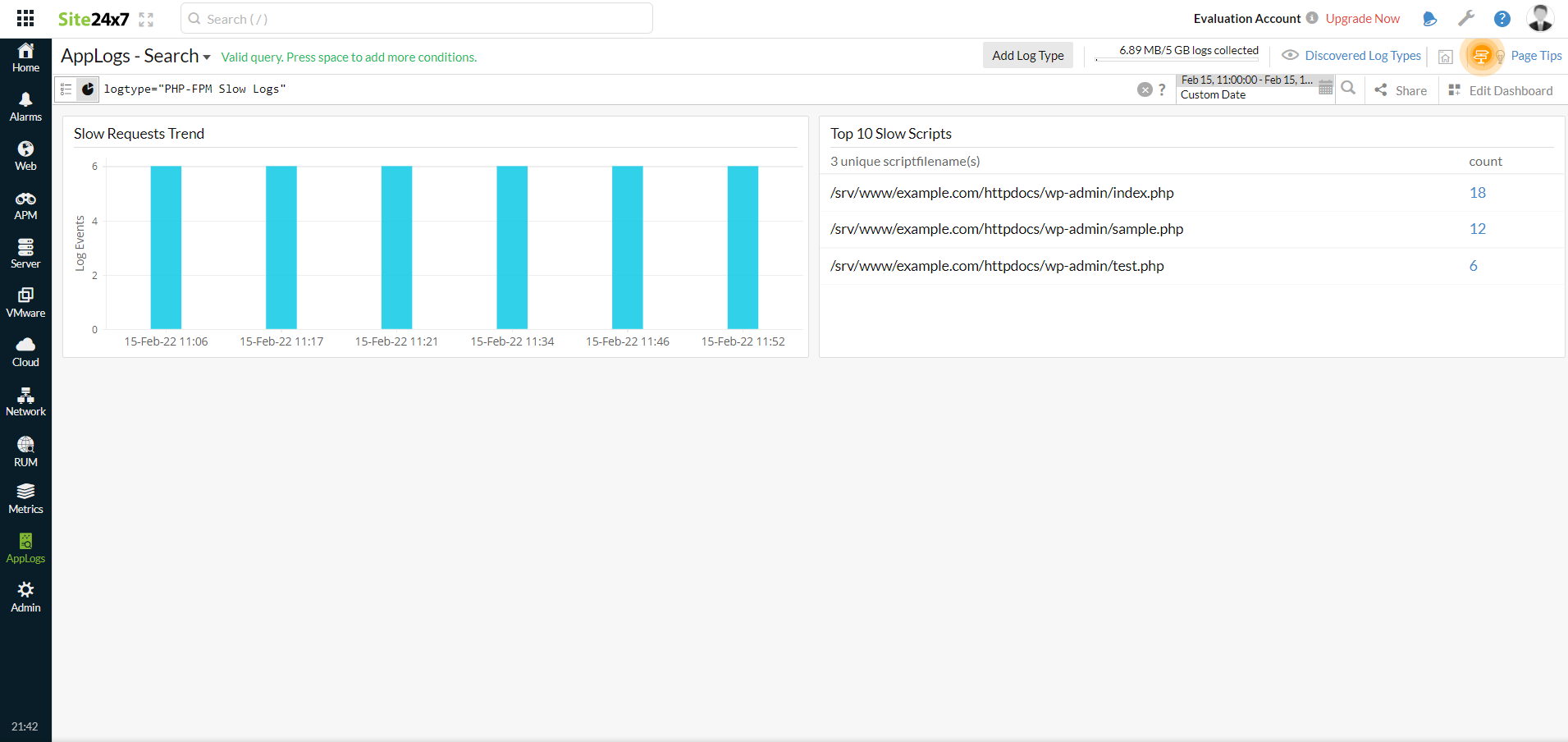PHP FPM 慢日志
PHP-FPM 是一种用于加速网站性能的网络工具。PHP-FPM 慢日志可以基于池进行配置,也可以根据需要针对特定网站进行配置。此日志表示您的应用程序中缓慢的 PHP 进程。Site24x7 AppLogs 原生支持 PHP-FPM 慢日志。
入门
1. 登录您的 Site24x7 帐户。
2. 下载并安装Site24x7 服务器监控代理( Windows | Linux )。
3. 进入管理 > AppLogs > 日志配置文件并选择添加日志配置文件。
4. 输入配置文件名称。
5.从选择日志类型下拉列表中选择PHP-FPM 慢日志。
- 日志模式和示例日志如下所示 。
示例日志:
[05-Jun-2020 12:16:43] [pool example.com] pid 19995
script_filename = /srv/www/example.com/httpdocs/wp-admin/index.php
[0x00007f53de01d7d0] curl_exec() /srv/www/example.com/httpdocs/wp-includes/Requests/Transport/cURL.php:162
[0x00007f53de01d710] request() /srv/www/example.com/httpdocs/wp-includes/class-requests.php:379
[0x00007f53de01d610] request() /srv/www/example.com/httpdocs/wp-includes/class-http.php:394
[0x00007f53de01d480] request() /srv/www/example.com/httpdocs/wp-includes/class-http.php:611
[0x00007f53de01d3e0] post() /srv/www/example.com/httpdocs/wp-includes/http.php:181
[0x00007f53de01d350] wp_remote_post() /srv/www/example.com/httpdocs/wp-admin/includes/dashboard.php:1687
[0x00007f53de01d270] wp_check_browser_version() /srv/www/example.com/httpdocs/wp-admin/includes/dashboard.php:27
[0x00007f53de01d120] wp_dashboard_setup() /srv/www/example.com/httpdocs/wp-admin/index.php:15
此日志分为多个字段,每个字段都上传到 Site24x7。 - 默认情况下,这是 Site24x7 AppLogs 为 PHP-FPM 慢日志识别的日志模式:
[$DateTime:date:dd-MMM-yyyy HH:mm:ss$] [pool $PoolName$] pid $PId$<NewLine> script_filename = $ScriptFilename$<NewLine>$BackTrace$ - 您还可以添加自定义日志模式,而不是使用默认模式。为此,请单击铅笔图标并指定您的模式。
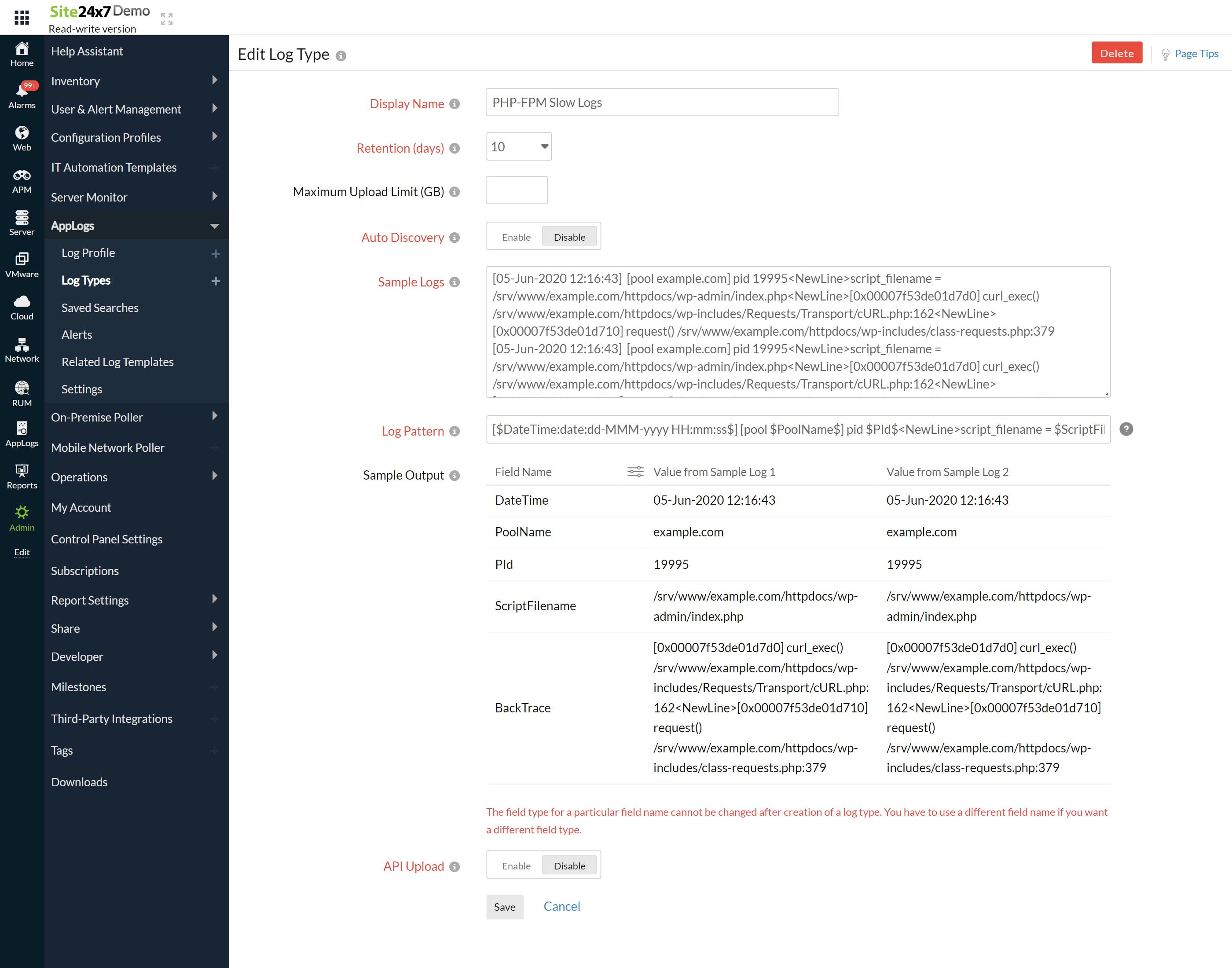
6. 选择日志源。默认情况下,以下路径用作文件源:
Linux:“/var/log/php*/*slow.log”
- 如果您的源路径与默认路径不同,请在添加日志配置文件时指定它。
7. 选择监视器或监视器组来收集日志。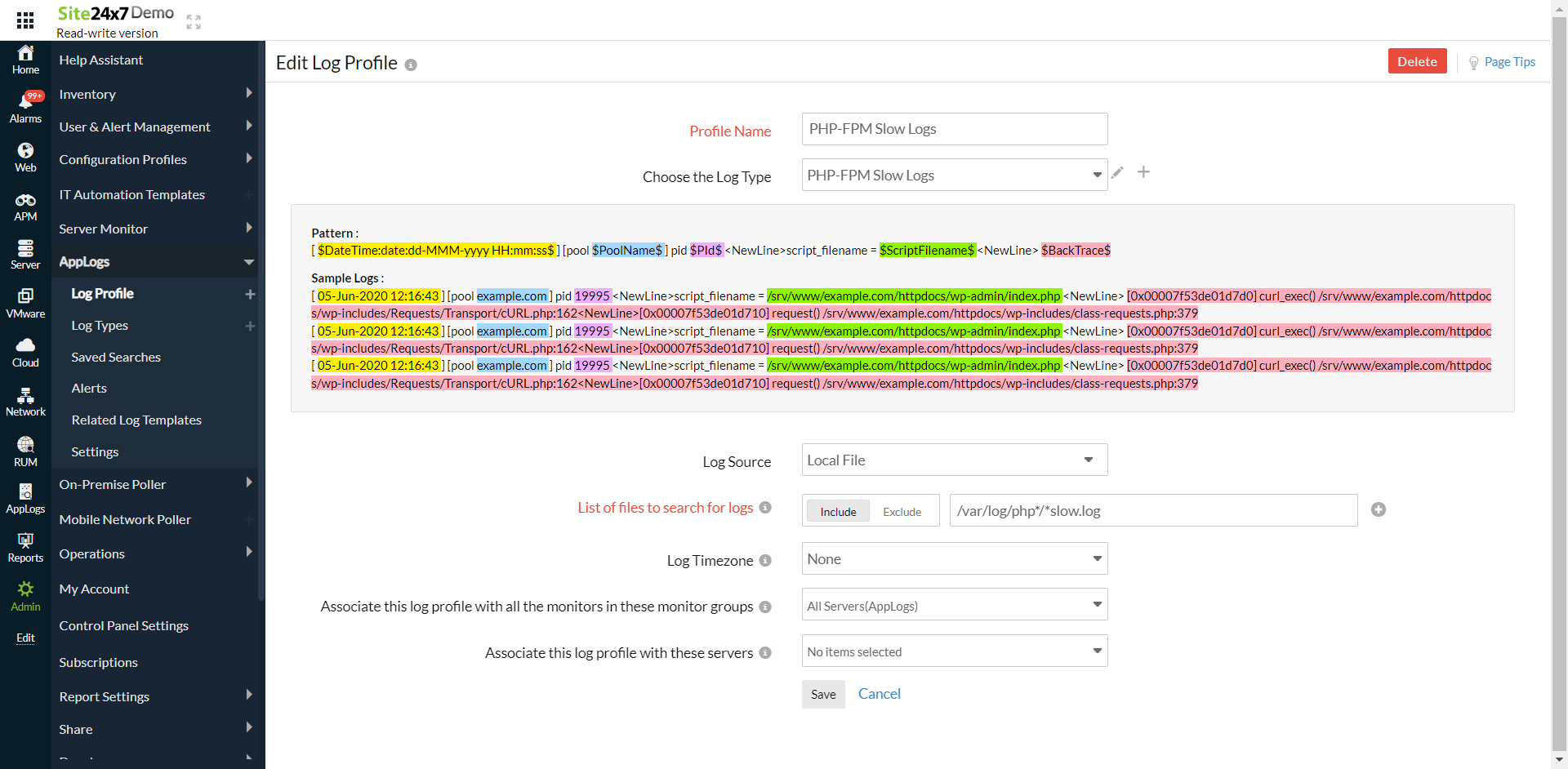
8. 单击保存。
仪表板
AppLogs 为每种日志类型创建一个专属仪表板,并默认显示一些小窗件。以下是 PHP-FPM 慢速日志仪表板中可用的小窗件列表:
- 缓慢的请求趋势
- 十大慢速脚本